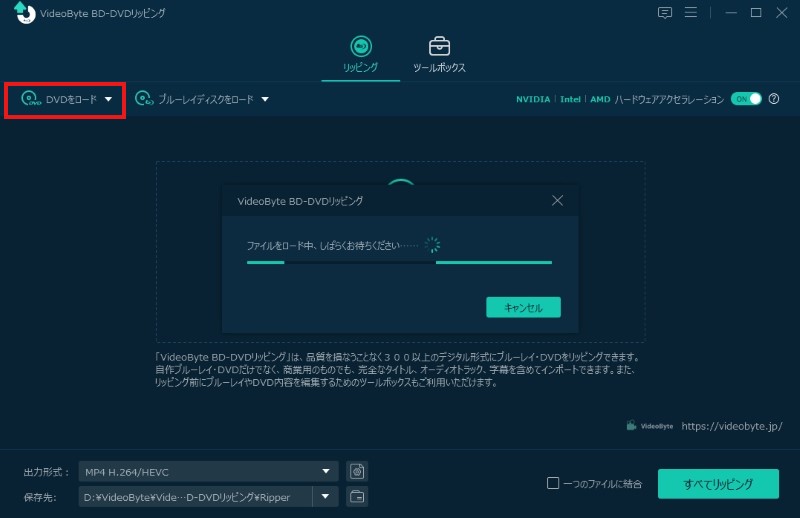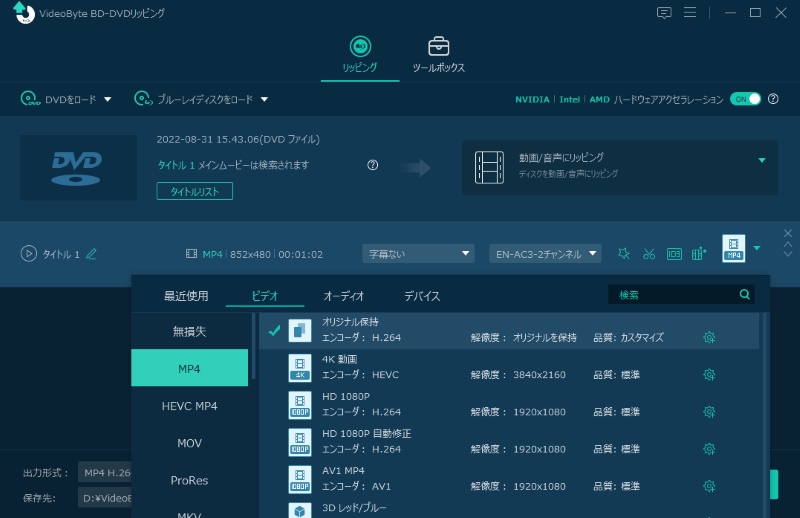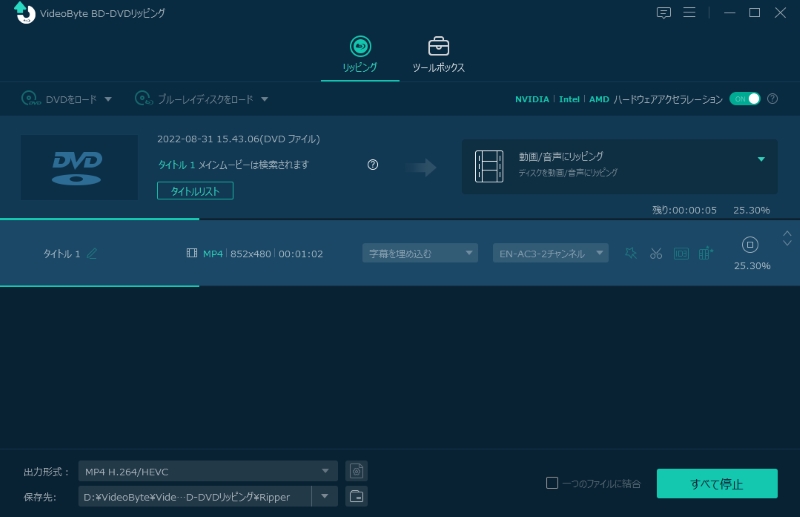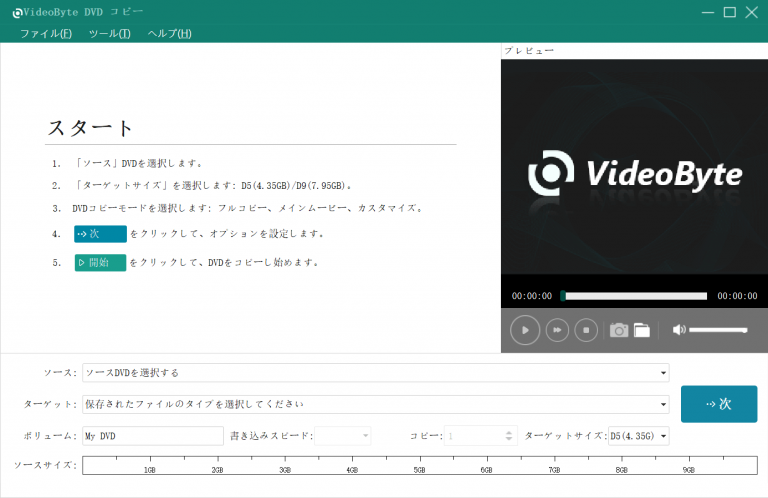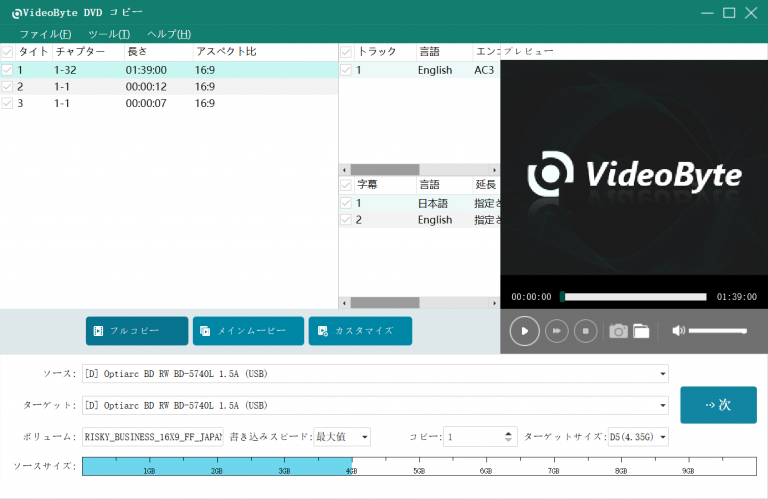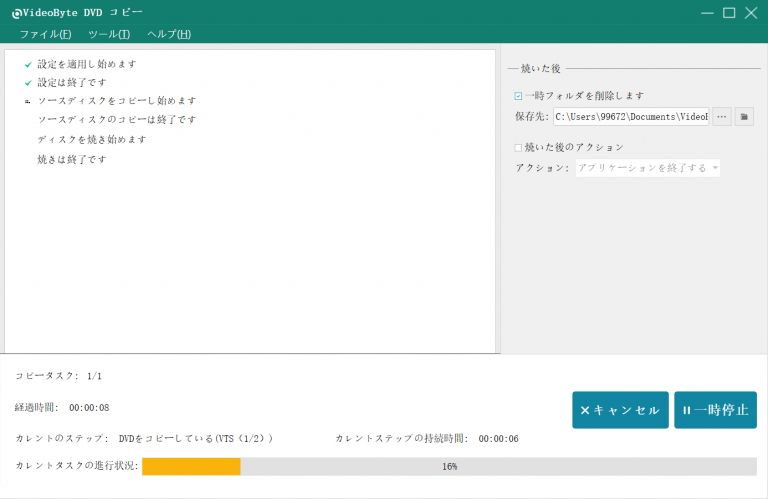市販やレンタルDVDにはコピーガードがかかっており、このコピーガードを解除しない限り、内容をリッピングしたりコピーしたりすることができません。そこで、DVDのコピーガード解除して内容をリッピング・コピーして保存するためには、どのような方法を使用すればよいのでしょうか?
この問題を解決するためには、強力なDVDコピーガード解除機能を備えたDVDリッピングやコピーソフトが必要です。しかし、市場にはさまざまな選択肢があり、どれが自分のニーズに最適か迷ってしまいます。
この記事では、無料・有料を問わず、DVDのコピーガード解除が可能なおすすめのリッピングソフトを11個厳選して紹介します。これらのソフトは、WindowsとMacの両方に対応しており、使いやすさや機能性もさまざまです。DVDの内容を自由にリッピング・コピーしたい方は、ぜひこの記事を参考にして、最適なソフトを見つけてください。

DVDのコピーガードを知っておく!仕組みと主な種類を解説
DVDコピーガードまたコピープロテクトの解除とは?
DVDコピーガード(別称:DVDコピープロテクション)とは、DVDメディアに適用される著作権保護技術の一種です。DVDのコピーを防止するために導入された仕組みであり、主に映画やテレビ番組などの映像コンテンツを保護するために使用されます。DVDコピーガードの主な目的は、著作権者以外の人の無断複製を防ぎ、著作権者の権利を保護することです。これらのコピープロテクトの解除とは、一般的にコンテンツのコピーのために、著作権保護やデジタル著作権管理(DRM)などの制限を取り除くことを指します。
(出典: フリー百科事典『ウィキペディア(Wikipedia)』)
自分で作成したもの以外であれば、レンタルなどほぼすべてのDVDはプロテクトされています。DVDコピーガードを解除しないと、正常にDVDをコピーできないのです。そして、DVDコピーガードにはさまざまな種類があります。DVDコピーガードの主な仕組みとしては、以下のようなものがあります。
DVDコピーガードの種類と特徴
| CSS | 「Content Scramble System」の略称で、昔から市販・レンタルのDVDに使われるコピーガード技術です。実に古い技術だから、ほとんどのコピーガード解除ソフトで簡単に解除できます。 |
| CPRM | 記録メディア向けの著作権保護技術です。CPRMの暗号鍵が常に変更しているので、ほとんどのフリーソフトはこのコピーガードに対応しません。 |
| CPPM | 音楽DVD(music-dvd)に利用されるコピーガードであり、音楽中のアルバムIDなどの大切な情報を保護しています。 |
| UOPs | 著作権を持っている方はDVDメーカーに著作を不正利用しないように使われるコピーガードです。UOPsはDVD冒頭のロゴ・スキップ・早送り不能な場合に利用されます。 |
| リージョンコード | DVDによって再生できる地域を分けるコードで、DVDとプレイヤーのコードが一致していないと再生できません。普通のマルチメディアやコピーソフトで対応できます。 |
| ARccOS | ソニーが開発した独特なコピーガードで、ソニーのDVD製品がよく使われます。解除するためには専門的なコピーガード解除ソフトが必要です。 |
| APS | Analog Protection Systemの略称で、DVDの録画画面にノイズを発生させるDVDコピーガードです。 |
| 容量偽装 | DVDに偽のビデオファイルを埋め込んで容量を偽装するコピー防止技術です。 |
| ディズニーX-Project DRM | ディズニーDVDに施されている新しいコピーガードで、コピー防止のために99個のタイトルが含まれており、そのうちの1つだけが正しいものです。また、一部のDVDプレーヤーとの互換性が低く、一般的なDVDコピーソフトを使用してコピーすると、クラッシュが発生する可能性があります。 |
DVDコピーガード解除には専門ソフトが必要
自作DVD/Blu-rayディスクを除き、ほとんどのDVD/Blu-rayディスク(レンタル/市販/録画DVD、Blu-ray)には著作権保護が施されています。プロテクトを解除するには、市販のDVDコピーガード解除ソフトを使用する必要があります。
一部のDVDコピー・リッピングソフトにはDVDコピーガード解除機能を搭載し、DVDをコピーしたり形式変換したりする同時にDVDのコピーガードを解除できます。ちなみに、DVDのコピーガードも定期的に更新されます。例えば、あまりにも古いDVDコピーガード解除ツールでしたら、DVDのCCSを解除できない可能性もありますので、更新頻度が高くて、最新のコピーガード技術にも対応するソフトこそ最適な選択肢です。
次にDVDコピーガード解除の有料・無料ソフトを紹介します。興味があるソフトを選択してその特徴と機能を把握しましょう。
「無料体験版あり」DVDコピーガード解除ソフトおすすめ6選
無料版が提供されている強力なDVDコピーガード解除ソフトをいくつかご紹介します。
- VideoByte BD-DVDリッピング—初心者向けの最強DVD/BDコピーガード解除ソフト
- VideoByte DVDコピー—無劣化コピーをサポートするDVDコピーガード解除ソフト
- 4videosoft DVDコピー—DVDコピーための専門的なコピーガード解除ソフト
- DVDFab DVDコピー—プロ級DVDコピーガード解除ソフト
- WinX DVD Ripper Platinum—Windows専用コピーガード解除ソフト
- Leawo DVDコピー—CSS/リージョンコードに対応できるDVDコピーガード解除ソフト
DVDコピーガード解除ソフトTop1、VideoByte BD-DVDリッピング
| 価格 | 8980円(永久ライセンス) |
| 対応OS | Windows 11/10/8/7/XP (32/64 bit)、Mac OS |
| 日本語対応 | 対応済み |
| 対応のDVDコピーガード | CSS、CPRM、CPPM、UOPs、ARccOS、APS、RC、リージョンコード、Disney’s Fakeなど |
| 入力形式 | 自作・レンタル・市販・録画DVDディスク、DVDフォルダ、ISOファイル |
| 出力形式 | 無損失MKV、MP4、AVI、MP3など |
| 特別機能 | DVD・ブルーレイ同時に対応、無損失で出力、メイン動画自動検出、動画編集機能、動画圧縮など |
| ダウンロード先 | https://videobyte.jp/bd-dvd-ripper/ |
「VideoByte BD-DVDリッピング」は、市販やレンタル、録画ディスク、海外製品など、さまざまなブルーレイやDVDのコピーガードを解除できる強力なリッピングソフトです。独自のコピーガード解除機能を搭載しており、CSSやDVDの容量偽装、ARccOSといったよく見られるコピーガードから、ディズニーX-Project DRMのような最新の保護技術まで対応可能です。また、ソフトウェアが頻繁にアップデートされるため、今後新しいコピーガードが登場しても迅速な対応ができますので安心です。
さらに、「VideoByte BD-DVDリッピング」は WindowsとMac両方に対応しており、DVDやブルーレイをMP4やMKVといったさまざまな動画フォーマットにリッピングできるほか、音声のみをMP3やAACなどの形式で抽出することもできます。また、iOSやAndroidなどのデバイス向けに最適な出力形式も用意されており、スマホでDVDの内容を楽しみたい方にとっても便利です。DVDのリッピングに制限なく対応したい方には、最適なツールです。
30日間の全機能無料試用も提供されていますので、DVDのコピーガードをすぐに解除したい方は、ぜひ以下のボタンからダウンロードしてお試しください!
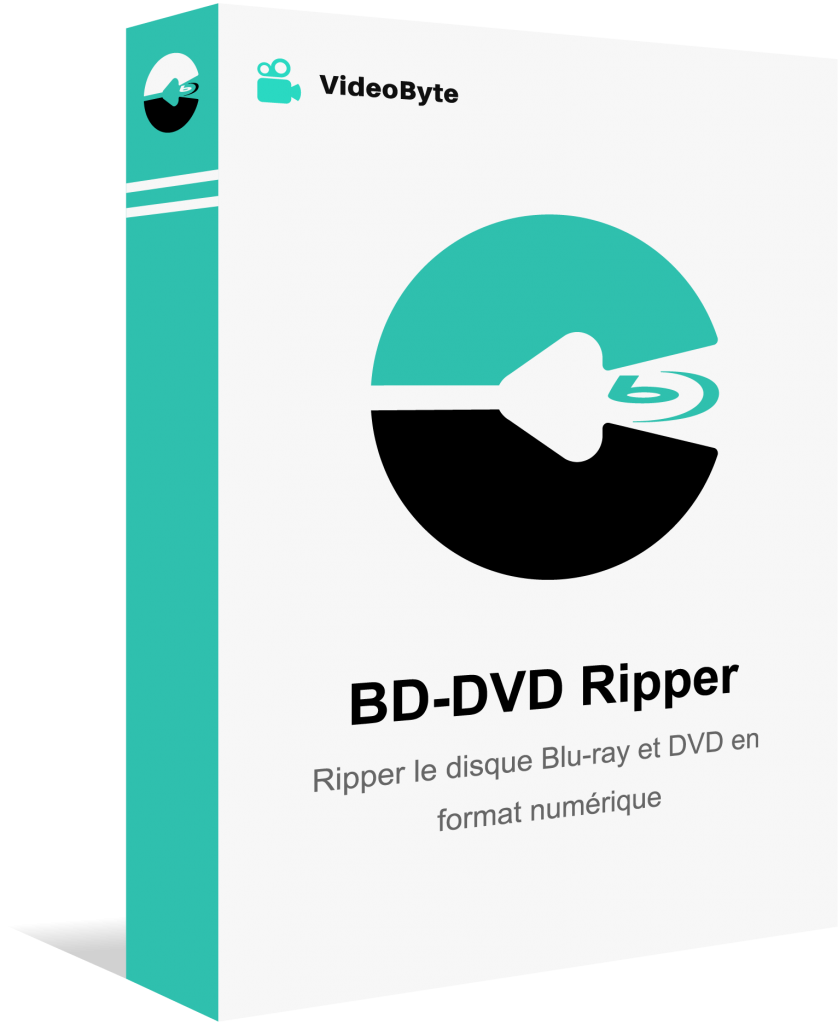
DVD・BDをリッピングしてMP4、MKVなどの汎用動画形式に変換できる実用なソフト
- DVD・ブルーレイに対応
- 300種類以上の出力形式が提供
- 無損失の出力は可能
- 強力的なコピーガード解除機能を搭載
対応OS:Windows 11/10/8/7/XP/Vista/MacOS 10.7から
「VideoByte BD-DVDリッピング」の主な機能と特徴:
- 最強DVDコピーガード解除ソフトとして、どんなタイプのDVD・BDディスクでも対応できる
- CSS、UOPs、APS、RC、CPRM、コピーワンスなど全てのコピーガードを解除
- DVD・ブルーレイ(BD)のリッピング・コピー・変換が両方とも対応
- 市販・レンタル・録画・アダルトのDVDをリッピング可能
- 無劣化でDVDを汎用な動画/音声形式、例えばMP4、MP3などに出力可能
- DVDをiPad、iPhone、iPodなどのポータブルデバイスに対応する形式に変換可能
- DVDのメイン動画を自動的に検出する機能を搭載している
- NVIDIA CUDA、IQSやAMD APPという最新のハードウェアアクセラレーション技術を利用している
- 他社より強力なDVDコピーガード解除機能が備わっている
- Windows10・11とMac両方とも対応し、無料アップデートが可能
- ソフトの更新頻度が高くて、最新のコピープロテクトにいつでも対応
- 無料お試し版で購入前にソフトのコピーガード解除機能を体験できる
下記の図のように「VideoByte BD-DVDリッピング」を使えば、3つのステップだけでDVDのコピーガードを解除できます。インターフェースもシンプルで、使い方が簡単だし、初心者に最もおすすめのDVDコピーガード解除ソフトです。
DVDコピーガードを解除してリッピングする方法:
ステップ1.コピーガード付きのDVDをPCのドライブに差し込む
ステップ2.DVD映像の出力形式を選択する
ステップ3.DVDのリッピングを開始し、その同時にコピーガードが解除される
動画でCPRMまたはDVDコピーガードを解除する方法や手順を直感的に見よう!
以上は「VideoByte BD-DVDリッピング」を使用してDVDコピーガードを解除する手順です。たったの3ステップでDVDのコピーガードを解除でき、初心者でも簡単に使えます。このソフトを使えば、DVDの映像データを制限なしでリッピングして動画ファイルとしてパソコンに永久保存できます。これにより、DVDビデオをいつでも自由に楽しむことができます。
今すぐソフトをダウンロードして、その便利さを体験してみましょう!
DVDコピーガード解除ソフトTop2、VideoByte DVDコピー
| 価格 | 4980円(永久ライセンス) |
| 対応OS | Windows 11/10/8/7/XP (32/64 bit)、Mac OS |
| 日本語対応 | 対応済み |
| 対応のDVDコピーガード | CSS、CPRM、CPPM、Sony ARccOS、UOPs、Disney’s Fake、APS、リージョンコードなど |
| 入力形式 | 自作・レンタル・市販・録画DVDディスク、DVDフォルダ、ISOファイル |
| 出力形式 | 無劣化DVDディスク(DVD-5、DVD-9)、DVDフォルダ、ISOファイル |
| 特別機能 | DVD圧縮機能 |
同様に、DVDのコピーガードを素早く解除できる「VideoByte DVDコピー」は、市販、レンタル、録画したDVDを1:1の比率でDVDディスク(DVD-5やDVD-9)、DVDフォルダ(VIDEO_TSフォルダ)、ISOイメージファイルにコピーすることができ、DVDの内容を別のディスクにダビングすることはもちろん、データ形式に変換してPCに保存することも簡単に行えます。
このソフトは、CSS、CPRM、CPPM、Sony ARccOS、リージョンコードなど、DVDに施されたさまざまなコピーガードを解除できます。DVDをコピーする際、コピーガードは自動的に解除されるため、DVDの内容を制限なく視聴することがさらに簡単になります。
現在、30日間の全機能無料試用版が提供されていますので、以下のボタンをクリックして試用後、購入の判断をしてみてください。
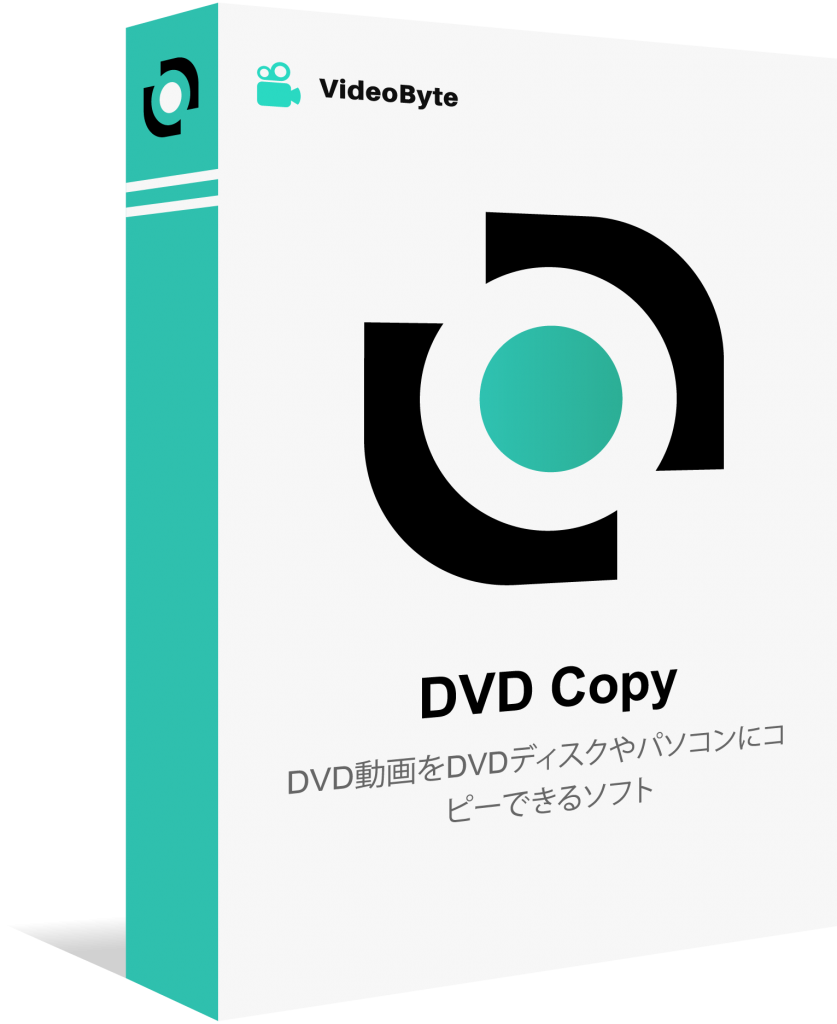
DVD動画をDVDディスク/フォルダー/ISOファイルにコピーしてバックアップできるソフト
- 市販・レンタル・録画のDVD同時に対応
- 強力的なコピーガード解除機能を搭載
- 3つのコピーモードを提供
- 1:1の比率でDVDをコピー
対応OS:Windows 11/10/8/7/XP/Vista/MacOS 10.7から
下記の3つのステップに従えば、簡単にDVDコピーガードを解除できます。DVDコピーガード解除に優れた「VideoByte DVDコピー」は3つのコピーモード(フルコピー、メインムービーコピー、カスタマイズコピー)を提供し、ニーズに応じて選択できます。
DVDコピーガードを解除してコピーする方法:
ステップ1.コピーガード付きのDVDをPC/Macのドライブに差し込む
ステップ2.コピーモードを選択する
ステップ3.DVDのコピーを開始し、その同時にコピーガードが解除される
補充:VideoByte DVDコピーとVideoByte BD-DVDリッピングを比較
|
VideoByte DVDコピー |
VideoByte BD-DVDリッピング |
|
|
無料版有無 |
30日間の全機能無料体験期間あり |
30日間の全機能無料体験期間あり |
|
有料版価格 |
一か月ライセンス – 2980円 永久ライセンス – 4980円 |
永久ライセンス(DVDリッピング機能のみ)-5980円 永久ライセンス(DVDとBDリッピング機能)-8980円 |
|
対応DVDコピーガード |
DVDコピーガードに全対応 |
DVDコピーガードだけでなく、ブルーレイのも全対応 |
|
入力形式 |
自作・レンタル・市販のDVDディスク、DVDフォルダ、ISOファイル |
自作・レンタル・市販・録画・アダルトDVD/BDディスク、DVD/BDフォルダ、ISOファイル |
|
出力形式 |
DVDディスク DVDフォルダ ISOファイル |
300種類以上の動画・音声フォーマット DVDフォルダ ISOファイル |
|
DVD書き込み |
対応 |
非対応 |
一言でいうと、「VideoByte DVDコピー」はDVDをデータ化したり、家庭用プレーヤーで再生できるDVDディスクにコピーしたりする役割を担い、「VideoByte BD-DVDリッピング」はDVDをMP4などメディアファイルに変換するのに役立ちます。
豆知識:
「コピー」とは、コピーガードを解除して保護されたDVDをISOイメージファイル・フォルダファイルに変換するもしくは空白のディスクにダビングすることを指します。
「リッピング」とは、コピーガードを解除して保護されたDVDをMP4/MKV/AVI/MP3など動画・音声フォーマットに変換することを指します。
市販やレンタルのDVDのコピーガードを解除して、新しいDVDディスクにコピーしてバックアップする場合、「VideoByte DVDコピー」は間違いなく最適なソフトと言えます。1:1の比率でDVDをコピーできるだけでなく、DVD編集また圧縮機能が搭載されている素敵なDVDコピーガード解除ソフトとして活躍しています。以下のボタンで無料体験しましょう。
DVDコピーガード解除ソフトTop3、4videosoft DVDコピー
|
価格 |
5980円(永久ライセンス) |
|
対応OS |
Windows 11/10/8.1/8/7/XP (32/64 bit)、Mac OS X 10.7 或いはそれ以上 (macOS 14 Sonomaを含む) |
|
日本語対応 |
対応済み |
|
対応のDVDコピーガード |
CSS、UOPs、APS、RCなど |
|
入力形式 |
DVDディスク、DVDフォルダ、ISOファイル |
|
出力形式 |
DVDディスク、DVDフォルダ、ISOファイル |
初心者でも簡単に使える「4videosoft DVDコピー」は有料の専門的なDVDコピーソフトとして、基本的なDVDコピーガード解除に対応し、DVD-9をDVD-9に、DVD-5をDVD-5にコピーすることができます。また、DVD-9をDVD-5に圧縮することも簡単に実現できます。フルコピー、メインムービーコピー、カスタマイズコピーの3つのコピーモードが提供されているため、1:1の比率でDVDのコピー・複製を簡単に行うことができます。
さらに、メニュー選択、スキップ、ボリューム調整などの便利な機能が搭載されており、操作性が非常に高い点も魅力です。内蔵プレーヤーがありますので、DVDをコピーする時に映像画面をプレビューできるため、内容を確認しながら作業を進めることが可能です。
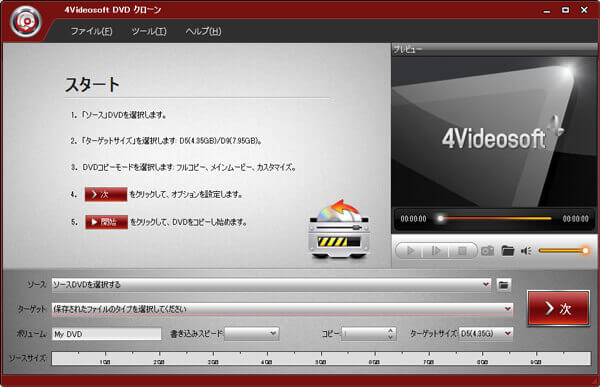
👍メリット:
- 多種類のコピーモード
- 高品質のDVDコピー
- 簡単な操作
👎デメリット:
- 対応できるDVDコピーガードがやや少ない
- 更新頻度がやや低い
4videosoft DVDコピーでDVDのコピーガードを解除する方法:
ステップ1.DVDディスクをドライブでPC/Macに挿入した後、「ソース」DVDを選択します。
ステップ2.DVDコピーモードとターゲットサイズを選択します。
ステップ3.「次」>「開始」ボタンをクリックして、DVDコピーを開始します。
DVDコピーガード解除ソフトTop4、DVDFab DVDコピー
| 価格 | 5870円(永久ライセンス) |
| 対応OS | Windows 11/10/8.1/8/7 (32/64 bit)、MacOS 10.10 – 14.x |
| 日本語対応 | 対応済み |
| 対応のDVDコピーガード | CSS、UOPs、APS、RC(リージョンコード)、DADC、Disney’s Fake、AVコピーガード、Cinaviaなど |
| 入力形式 | DVDムービーディスク / DVDフォルダー(VIDEO TS) / ISOファイル |
| 出力形式 | DVDムービーディスク / DVDフォルダー(VIDEO TS) / ISOファイル |
「DVDFab DVDコピー」は有名なDVDFab社が発売しているDVDコピーソフトです。CSS、UOPs、APS、CinaviaなどのDVDコピーガードの解除に対応しています。もちろん、コピーガードが付けられた市販やレンタルのDVDを手軽にコピーすることができます。タイトル、チャプター、オーディオ、出力などの多彩な設定オプションが提供されています。総じて言えば、機能性が「VideoByte DVDコピー」とほぼ同じですが、「VideoByte BD-DVDリッピング」より少し劣っていると思っています。
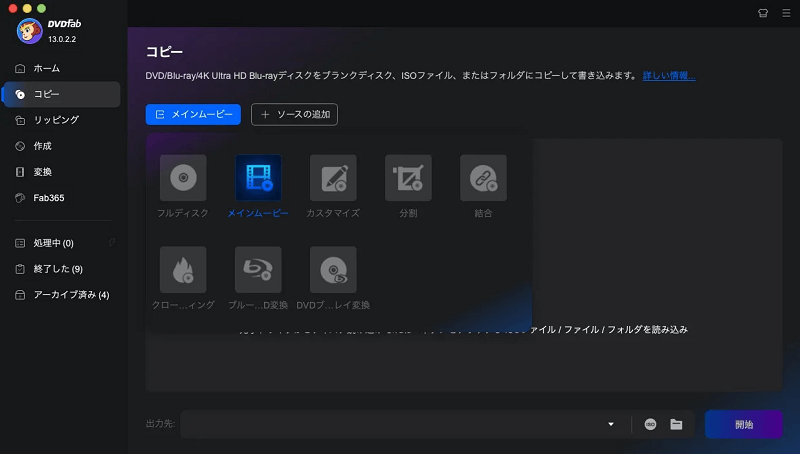
👍メリット:
- 最新コピーガードにも対応
- 6つのコピーガードモードを搭載する
- 高速かつ豊富な機能
- 直感的なインターフェース
👎デメリット:
- 無料版に機能制限あり
- 有料版は価格がやや高い
- UIがやや見にくい
DVDFab DVDコピーでDVDのコピーガードを解除する方法:
ステップ1.コピーガードのかかるDVDディスクをPC/Macに挿入して読み込みます。
ステップ2.メイン画面で「コピー」モジュールを選択して、ディスクをソフトにロードします。
ステップ3.「開始」ボタンをクリックすれば、DVDのコピーガード解除とコピーのプロセスが実行されます。
DVDコピーガード解除ソフトTop5、WinX DVD Ripper Platinum
|
価格 |
5480円(永久ライセンス) |
|
対応OS |
Windows 11/10/8/7 (32 & 64 bit) |
|
日本語対応 |
対応済み |
|
対応のDVDコピーガード |
DVDリージョンコード、Sony ARccOS、 UOPs、APS、CSSなど |
|
入力形式 |
DVDディスク、DVDフォルダ、ISOファイル |
|
出力形式 |
DVDフォルダ、ISOファイル |
開発が続いている高速dvdリッピング・コピーソフト「WinX DVD Ripper Platinum」はCSS、Sony ARccOS、 UOPs、APSなどのDVDコピーガードの解除に対応しており、市販、レンタルのDVDコピーモードにも対応したソフトで、ほぼすべてのDVDをDVDフォルダ、ISOファイルにコピーすることが可能だし、圧倒的な変換速度と高度な編集機能も搭載しています。 残念ながら、このDVDコピーガード解除ソフトはWindows版しか提供していません。また、より高度な機能を使うためには、有料な製品版を購入しなければならない場合があります。その時、他の同種のソフトを検討しても一つのオプションです。Macユーザーは迷わず、Mac向けの「VideoByte BD-DVDリッピング」を試してみませんか。
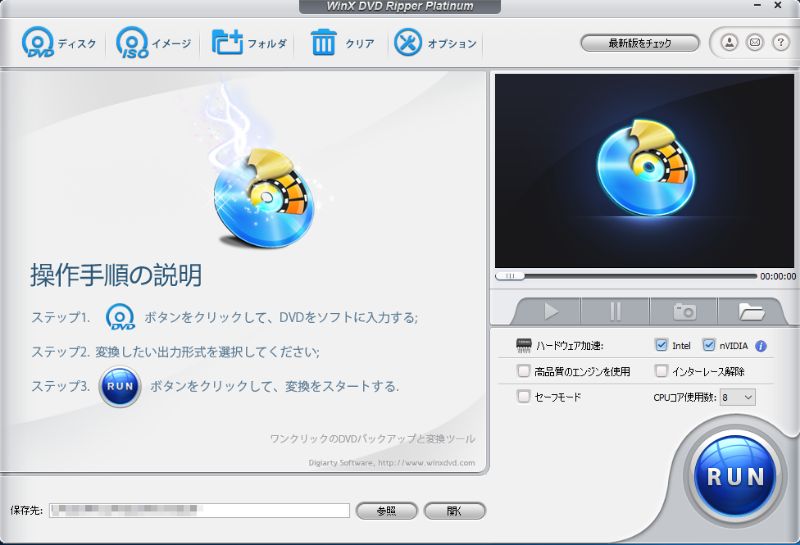
👍メリット:
- 高度なDVDリッピング機能
- 豊富な出力形式がサポートされている
- 定期的なアップデート
- 多言語サポート
👎デメリット:
- Windowsにしか対応しない
- CPRMコピーガードの解除には非対応
- 操作がやや複雑
- 無料版に機能制限があり
WinX DVD Ripper PlatinumでDVDのコピーガードを解除する方法:
ステップ1.ソフト画面にある「DVDディスク」ボタンをクリックしてロードします。
ステップ2.コピーガードが解除されたDVD映像の出力形式を選択します。
ステップ3.「RUN」ボタンをクリックして、DVD変換を開始します。
DVDコピーガード解除ソフトTop6、Leawo DVDコピー
| 価格 | 4935円(永久ライセンス) |
| 対応OS | Windows 7/8/8.1/10/11、macOS 10.13/10.14…/13/14 |
| 日本語対応 | 対応済み |
| 対応のDVDコピーガード | 任意の復号化されたCSS-DVDディスクまたはリージョン制限付き(0~6)のDVDディスク |
| 入力形式 | DVDディスク、DVDフォルダ、ISOイメージファイル |
| 出力形式 | DVDディスク、DVDフォルダ、ISOイメージファイル |
「Leawo DVDコピー」は、CSSのコピーガードで保護されるDVDディスクまたはリージョン制限付きのDVDディスクをPCや空白のディスクにコピー&バックアップ可能なDVDコピーソフトです。フルムービー、メインムービーとカスタムモードの3種類のコピーモードでDVDにかけられたコピーガードを解除しながら、DVDの全てのコンテンツをコピーするか、メインタイトルだけコピーするか、目的に合わせて複数のタイトルを選んでコピーするなど、ニーズに応じて選択できます。また、1:1ロスレス品質でDVDをコピーできるので、高音質・高画質でビデオ内容を出力可能です。出力前に、DVD動画を編集したり、DVDディスクを圧縮したりするなど様々なカスタマイズ設定が提供されます。
ただし、注意すべきなのは「Leawo DVDコピー」はCinavia保護技術を解除できないことです。最新または頑丈で解除しにくいコピーガードがかけられた場合、性能が不足でDVDをコピーできない可能性があります。その代わりに、対応できるコピーガードの種類が多く、しっかりとした機能を備える「VideoByte BD-DVDリッピング」を検討しましょう。
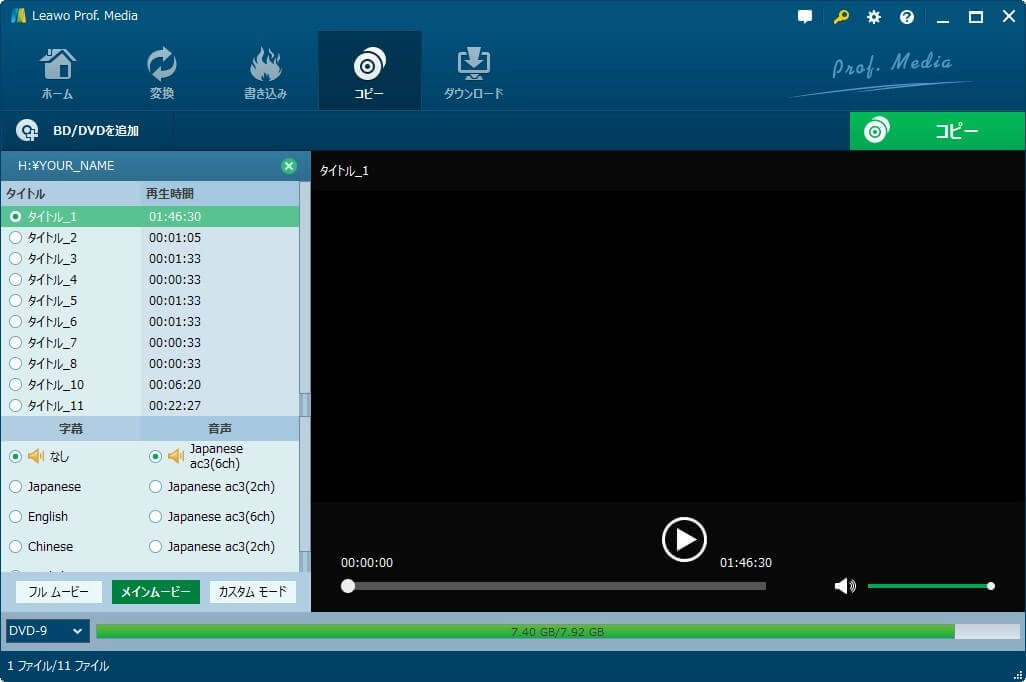
👍メリット:
- 1:1ロスレス品質のままでDVDをコピー
- DVD-9をDVD-5に高品質で圧縮
- 3種類のコピーモードを搭載する
- 高度なディスク暗号解読技術を採用する
👎デメリット:
- Cinaviaなど頑丈なコピーガード解除に非対応
- DVDがコピーできない報告が出たそうです
- インターフェースが少し古い
- ソフトの性能が少々弱みに見える
Leawo DVDコピーでDVDのコピーガードを解除する方法:
ステップ1.ソフトで「BD/DVDを追加」ボタンをクリックし、「ディスクを追加」でDVDディスクを読み込みます。
ステップ2.コピーしたいDVD映像タイトルを選択してから、保存先とコピー先を選択します。
ステップ3.下の「コピー」ボタンをクリックしたら、コピーガードが自動的に解除されてコピー作業が開始します。
無料で使用可能なDVDコピーガード解除ソフトの比較一覧表
以上は6つの有料DVDコピーガード解除ソフトをご紹介しました。どちらでもDVDのコピーガード解除に対応しますが、対応するコピーガードの種類や数が異なっています。いわゆる、DVDのコピーガード解除機能の強さが違っています。より早く解除したいコピーガードに対応するソフトを選択するために、以下の比較表を作ってみました。ぜひご参照ください。
| 製品名 | VideoByte BD-DVDリッピング | VideoByte DVDコピー | 4videosoft DVDコピー | DVDFab DVDコピー | WinX DVD Ripper Platinumtd | Leawo DVDコピー |
| 使いやすさ | ★★★★★ | ★★★★★ | ★★★★ | ★★ | ★★★ | ★★★ |
| 対応OS | Windows/Mac | Windows/Mac | Windows/Mac | Windows | Windows/Mac | Windows/Mac |
| 日本語対応 | ◎ | ◎ | ◎ | ◎ | ◎ | |
| コピーガード解除 | 最強 | 強 | 普通 | 中等 | 中等 | 普通 |
| コピーガード対応 | 自作/レンタル/市販/録画DVD、Blu-ray全対応 | 自作/レンタル/市販/録画DVD全対応 | 市販やレンタルDVD | 市販やレンタルDVD | 市販やレンタルDVD(Cinaviaに未対応) | 市販やレンタルDVD |
| 無劣化出力 | ◎ | × | × | × | × | × |
| 編集機能 | ◎ | ◎ | ◎ | ◎ | ◎ | ◎ |
| メイン動画自動検出 | ◎ | ◎ | ◎ | × | ◎ | ◎ |
| 価格 | 8980円(永久ライセンス) | 4980円(永久ライセンス) | 5980円(永久ライセンス) | 5480円(永久ライセンス) | 4935円(永久ライセンス) | 5980円(永久ライセンス) |
| お勧め度 | ★★★★★ | ★★★★★ | ★★★★ | ★★★ | ★★★ | ★★★ |
ここまで紹介したソフトは完全無料ではありませんが、どちらでも無料版が提供されていますので、安心にご利用いただけます。有料ソフトの中で、「WinX DVD Ripper Platinum」はWindows OSしかサポートしなくてMacのユーザーにお勧めしません。
「VideoByte BD-DVDリッピング」は、DVDコピーしかサポートしない「4videosoft DVDコピー」や「VideoByte DVDコピー」よりも多くのBDディスクリッピング機能を持っているうえ、操作性においても「VideoByte BD-DVDリッピング」の方が「DVDFab DVDコピー」より優れています。Cinaviaに対応しない「Leawo DVDコピー」より、対応可能なコピーガードが多いのです。すべてのことを考慮すると、高度な機能を持ちながら初心者に優しい「VideoByte BD-DVDリッピング」はより推奨され、それはほとんどすべてのDVDコピーガードを手軽に解除することができます。選択に悩んていれば、まずこのソフトを30日間無料使いましょう。
「完全無料」DVDコピーガード解除フリーソフトおすすめ5選
これから、完全無料で使えるDVDコピーガード解除機能を内蔵しているフリーソフトをおすすめします。
- HandBrake—プロユーザー向けのオープンソースコピーガード解除フリーソフト
- DVD Shrink—有名な完全無料コピーガード解除フリーソフト
- DVDFab HD Decrypter—録画や最新DVD以外のディスク対応のコピーガード解除フリーソフト
- DVD Decrypter—上級者向けのDVDコピーガード解除フリーソフト
- CPRM Decrypter—CPRMプロテクトの外しに特化したコピーガード解除フリーソフト
DVDコピーガード解除フリーソフトTop1、HandBrake
| 価格 | 無料 |
|
対応OS |
Windows 10/11、MacOS 10.13以降 |
| 日本語対応 | 可能(v1.0.0以前/最新v1.6.1が対応) |
| 対応のDVDコピーガード | UOPs、リージョンコード(最新に対応していない) |
| 入力形式 | DVDディスク、DVDフォルダ、ISOイメージ、ブルーレイ |
| 出力形式 | MP4、M4V、MKV、AAC、MP3など |
DVD映像データの形式変換というと、完全無料の定番ソフト「HandBrake」がよく言われています。オープンソースのビデオ形式変換フリーソフトとして、その高度な動画変換機能で名を馳せています。HandBrakeを活用すれば、DVDのリッピングや動画ファイルのフォーマット変換が自由自在。直感的なインターフェイスで初心者から上級者まで幅広くサポートされています。 でも、有名なHandBrake自体は最新または頑丈なコピーガードの解除に対応していません。もし高度な保護技術を備えたDVDでも簡単にリッピングできる力強いソフトを探しているなら、最新のコピーガード技術にも対応しているソフトの「VideoByte BD-DVDリッピング」を試してはどうでしょうか。
👍メリット:
- 高度なカスタマイズ性
- 完全無料かつオープンソース
- 一部のDVDコピーガードを解除可能
- 多様なフォーマット対応に対応
👎デメリット:
- 最新のコピーガード非対応
- 一部の高度なコピーガードを解除できない
- 初心者には操作がやや複雑
- 形式変換が大変時間がかかる
DVD ShrinkでDVDのコピーガードを解除する方法:
ステップ1.DVDディスクをドライブに差し込んだ後、左上の「ソース」ボタンで読み込みます。
ステップ2.ドロップダウンメニューから動画タイトルを選択し、リストから出力形式を選びます。
ステップ3.「開始」をクリックしたら、DVDからコピーガードを解除するようにします。
「HandBrake」の日本語版・使い方に興味があれば下記の関連記事を参考にしてください。
DVDコピーガード解除フリーソフトTop2、DVD Shrink
| 価格 | 無料 |
| 対応OS | Windows 11/10/8.1/8/7(32/64 bit)、Mac OS 10.10-14.x |
| 日本語対応 | 日本語版あり |
| 対応のDVDコピーガード | CSS、リジョンコードなど |
| 入力形式 | DVDディスク、DVDフォルダ、ISOファイル |
| 出力形式 | DVDディスク(DVD-5、DVD-9)、DVDフォルダ、ISOファイル |
「DVD Shrink」はWindows向けの有名な完全無料DVDコピーガード解除フリーソフトで、CSS、リジョンコードなど一般的なコピーガードを手軽に解除することができます。シンプルな操作でDVDのコピー作業を行うことが可能ですので、使いやすくてDVDコピー・コピーガード解除の初心者にフレンドリーです。
しかし、DVD Shrinkは2014年に開発終了となるので、最新技術を利用したDVDコピーガードの解除には対応していません。でも、最新DVDコピーガードではない場合には多少役に立てると思います。もし最新のDVDコピーガードを外したい、またCSS以外のより頑丈なコピーガーを処理する必要がある場合、コピーガード解除機能が強い「VideoByte BD-DVDリッピング」を使ってみてください。

👍メリット:
- 直感的な操作性
- 完全無料のDVDコピーガード解除フリーソフト
- 一部の基本的なコピーガード解除に対応
- Windows 10で動作可能
👎デメリット:
- Macで使えない
- 開発・サポート・更新がとっくに終了
- 最新のコピーガード解除に対応しない
- エンコード機能がないのでMP4などの形式にリッピングできない
- 新OSと互換性問題があり
DVD ShrinkでDVDのコピーガードを解除する方法:
ステップ1.暗号化されたDVDディスクをパソコンに読み込みます。
ステップ2.ソフト上部のツールバーから「Open Disc」でDVDファイルをロードします。
ステップ3.「Backup」ボタンをクリックして、DVDコピーのプロセスを開始します。
「DVD Shrink」の日本語版のインストールや使い方について詳しくは以下の関連記事を参考にしてください。
DVDコピーガード解除フリーソフトTop3、DVDFab HD Decrypter
|
価格 |
無料 |
|
対応OS |
Windows 11/10/8.1/8/7(32/64 bit)、Mac OS 10.10-14.x |
|
日本語対応 |
対応 |
|
対応のDVDコピーガード |
RC、CSS、APS、RipGuard、RCE、UOPs、ARcc OS |
|
入力形式 |
DVDディスク、DVDフォルダ、ISOファイル |
|
出力形式 |
DVDフォルダ、ISOファイル |
「DVDFab HD Decrypter」は、DVDFabソフトの無料版であり、DVDとブルーレイのコピー機能を搭載している完全無料で使えるDVDコピーガード解除フリーソフトです。DVDディスク中のコンテンツを抽出して、コピーガードフリーのDVDフォルダまたはISOファイルとしてパソコンに出力できます。Windows 10/10とMac両方対応の無料ソフトでありながら、CSS、RipGuard、RCE、UOPs、ARccOSなど、市販やレンタルDVDによく用いられるコピーガードの解除をサポートしています。
ただし、DVDFab HD Decrypterは有料版と比べれば、制限があります。アダルトと録画したDVDに対応しません。また、1年前以上に発売されたDVD(アダルトDVDとVTSで保護されたDVDを除く)プロテクトしか解除できません。最新コピーガードを解除するには、高価の有料版「DVDFab DVDコピー」にアップグレードするもしくはコスパが良い「VideoByte BD-DVDリッピング」を代わりに使ってみましょう。
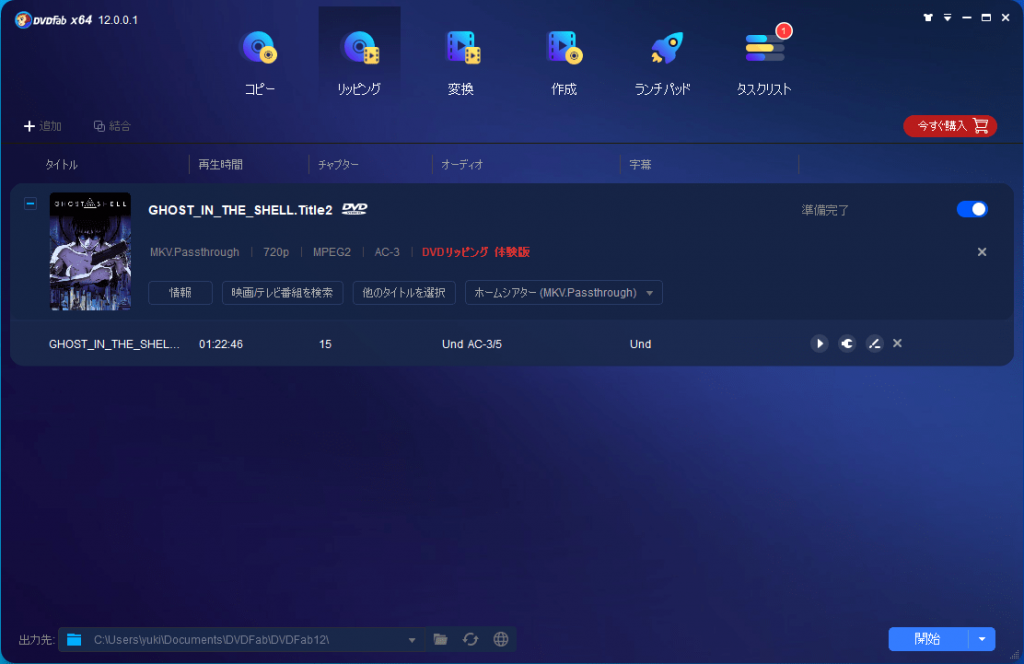
👍メリット:
- 使いやすいDVDコピーガード解除フリーソフト
- 無劣化でコピー可能
- 主流となるDVDコピーガードを解除可能
- 便利な動画編集機能が搭載される
👎デメリット:
- アダルトと録画したDVDに対応しない
- 古いDVDしか処理できない
- 最新のコピーガード解除に対応しない
- 有料バージョンへの購入誘導があるようだ
DVDFab HD DecrypterでDVDのコピーガードを解除する方法:
ステップ1.コピーガードのかかったDVDをPC/Macに挿入します。
ステップ2.メイン画面で「リッピング」モジュールを選択して、ディスク読み込んだ後、出力先など必要な設定を行います。
ステップ3.リッピングを開始後にディスクからコピーガードを解除して、指定場所に映像を保存します。
「DVDFab HD Decrypter」について詳しい情報は以下の関連記事を参考にしてください。
DVDコピーガード解除フリーソフトTop4、DVD Decrypter
|
価格 |
無料 |
|
対応OS |
Windows Vista/8/7/XP(32/64bit) |
|
日本語対応 |
日本語化が必要 |
|
対応のDVDコピーガード |
DVDリージョンコード、UOPs、APS、CSS |
|
入力形式 |
DVDディスク、DVDフォルダ、ISOファイル |
|
出力形式 |
DVDディスク、ISOファイル |
「DVD Decrypter」は完全無料のDVDコピーガード解除フリーソフトで、主にDVDのバックアップを取るために使われています。DVDのリージョンコード、UOPs、 APS、 CSSというDVDコピーガードに対応します。しかし、コピーガード解除能力が弱くて、最新のコピーガードを搭載した市販やレンタルDVDに対応しないケースが多いです。DVDに関連する専門用語が多くて、パソコンの初心者によって使い勝手が良くないと考えられます。日本語版がありますが、別途で日本語化する必要があります。
もし最新のコピーガードでも解除できるし、使い方が分かりやすくて便利なソフトを利用したいなら、日本語に対応してシンプルな「VideoByte BD-DVDリッピング」を選択しましょう。コピーガードの解除だけではなく、好きな映像を動画形式に変換してパソコンに保存するのが可能です。
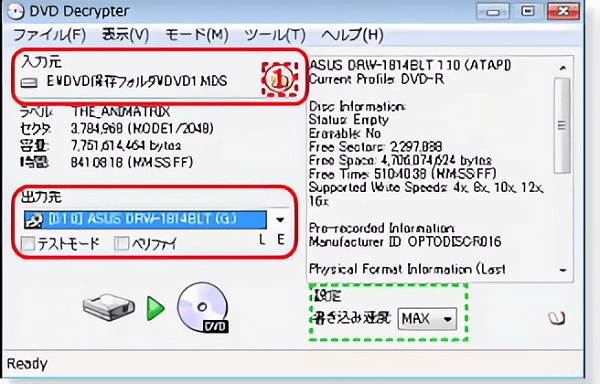
👍メリット:
- 一部のDVDコピーガード解除に対応
- 操作が簡単
- 豊富な設定オプション
- 完全無料
👎デメリット:
- インターフェースが古臭い
- 最新のコピーガード解除に対応しない
- 開発が終了したため、サポート・アップデートなし
- エラーが発生しやすい
- Windows 10/11に未対応
- Macで使えない
DVD DecrypterでDVDのコピーガードを解除する方法:
ステップ1.コピーガード付きのDVDをドライブに挿入してPCに読み込みます。
ステップ2.ソフトを起動して、「モード」>「ファイル」を順にクリックします。
ステップ3.画面の下部のDVDアイコンをクリックして、コピーガードを解除しながらDVDのコピーを開始します。
「DVD Decrypter」の日本語化の手順及び使い方について詳しくは以下の関連記事をご参照ください。
DVDコピーガード解除フリーソフトTop5、CPRM Decrypter
|
価格 |
無料 |
|
対応OS |
WIndows7以降 |
|
日本語対応 |
対応 |
|
対応のDVDコピーガード |
CPRMだけ |
|
入力形式 |
DVD、Blu-rayディスク |
|
出力形式 |
.vro形式 |
「CPRM Decrypter」は、CPRMという日本特有なDVDコピーガードの解除に特化した完全無料のコピーガード解除フリーソフトです。CPRMは基本的に日本のみで使われるコピーガードであり、地上デジタルテレビ放送の映像は一回しか録画できず、しかもCPRMに対応したDVDのみ録画できます。CPRM Decrypterを使用すれば、CPRMを解除し、録画したコンテンツを他のメディアにコピーすることが可能になります。
録画したDVDの解除にとても便利ですが、対応可能なコピーガードがたった一つであるため、コピーできるDVDの種類は少なめです。CPRM解除だけを行いたい方にしかお勧めしません。レンタルDVDなら決してCPRMしか施されるわけにはいかないため、ディスクにかかっているコピーガードの種類が不明な場合、できるだけ高成功率で手元のDVDをコピーしたいなら、高度なプロテクト解除性能を搭載している「VideoByte BD-DVDリッピング」がよりおすすめです。
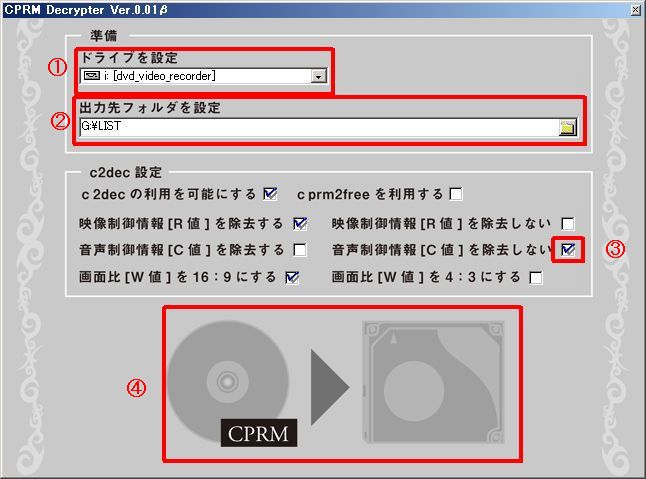
👍メリット:
- コピーガード解除に特化した完全無料のフリーソフト
- DVDとブルーレイのコピー両方対応
- 最新のWindows 10/11に対応済
👎デメリット:
- インターフェースが古い
- 対応可能なDVDコピーガードが少ない
- 拡張子.vroしか出力できない
- Macに対応しない
CPRM DecrypterでDVDのコピーガードを解除する方法:
ステップ1.CPRM付きのDVDをパソコンに挿入します。
ステップ2.「ドライブを設定」と「出力先フォルダを設定」からドライブと出力先を選択します。
ステップ3.リッピングを開始後にディスクからコピーガードを解除して、指定場所に映像を保存します。
「DVDFab HD Decrypter」について詳しい情報は以下の関連記事を参考にしてください。
完全無料のDVDコピーガード解除フリーソフトの比較一覧表
これまで紹介した5つのDVDコピーガード解除フリーソフトは、機能面では大きな差異がないものの、、対応バージョンと対応可能なコピーガードにおいても多少の違いがあります。そのため、以下のDVDコピーガード解除フリーソフトの比較一覧表を参考してください。
| 製品名 | HandBrake | DVD Shrink | DVD Decrypter | ||
| 使いやすさ | ★★★★ | ★★★★ | ★★★★ | ★★★★ | ★★★ |
|
対応OS |
Windows/Mac | Windows | Windows/Mac | Windows | Windows |
|
日本語対応 |
◎ | ◎(日本語化必要) | ◎ | ◎(日本語化必要) | ◎ |
| コピーガード解除 | 弱 | 普通 | 普通 | 普通 | 弱 |
| コピーガード対応 | CSSのみ | リージョンコード、CSSのみ |
市販やレンタルDVDの一部 |
リージョンコード、UOPs、APS、CSSのみ | CPRM |
| 無劣化出力 | × | × | ◎ | × | × |
| 編集機能 | × | × | ◎ | × | × |
| メイン動画自動検出 | × | × | × | × | × |
| 価格 | 無料 | 無料 | 無料 | 無料 | 無料 |
| お勧め度 | ★★★ | ★★★ | ★★★★ | ★★★ | ★★ |
DVDコピーガード解除フリーソフトのうち、一種類のコピーガードだけ対応できる「CPRM Decrypter」のほか、完全無料の「HandBrake」・「DVD Shrink」・「DVDFab HD Decrypter」・「DVD Decrypter」、どちらでも一部のDVDコピーガードに対応するだけです。解除できるDVDコピーガードの種類が有料なものよりも少なく、特に最近発売されたDVDをリッピング・コピーすることがほとんど不可能で、DVDをコピーすると頻繫に失敗エラーが発生するリスクもあります。そのため、無料ソフトで手元のDVDをコピーできなかったり、コピーに失敗してしまった場合は、有料ソフトの使用を検討してください。
本文で紹介した有料ソフト「VideoByte BD-DVDリッピング」「VideoByte DVDコピー」「4videosoft DVDコピー」は、いずれも高性能で信頼できる選択肢です。中でも特におすすめなのは「VideoByte BD-DVDリッピング」です。このソフトはDVDとBDの両方に対応し、市場に出回っているほぼすべてのコピーガードを解除できます。また、30日間の無料試用期間が設けられており、非常に高いコストパフォーマンスを誇ります。高品質で確実なコピーを求める方には、ぜひダウンロードをおすすめします。
「FAQ」DVDコピーガード解除に関するよくある質問
Windows 10/11やMacのフリーソフトでDVDコピー保護を解除したい場合、コピー保護解除の安全性に疑問を抱く方は、以下のFAQをお読みください。
DVDのコピーガードを解除するのは違法ですか?
著作権法では、これは「技術的保護手段」と呼ばれています。DVDのコピーガードを解除して(またはコピーガードが解除されていることを知りながら)コピーすることは違法です(罰せられません)。従って、リッピングされたDVDコンテンツは個人的な目的で使用し、自分で楽しむ私的な範囲にとどめてください。商用利用は著作権者の権利を侵害する可能性がありますので、禁止されています。
DVDのコピーガードを解除したらバレますか?
一般的にDVDのコピーガードを解除したらバレることはありません。レンタルDVDのコピーガードを解除したとしても、返却時にコピーガードの解除がバレることはほとんどありません。なぜかというと、コピーガードの解除はDVDのプロテクトを完全に消去したり、壊したりすることではなく、実はコピーガードを回避することでDVDにアクセスするのです。そのため、DVDのコピーガードを解除したとしても、ほとんど痕跡が残っていません。
しかし、コピーガードを解除したDVDのコンテンツを共有したり、配布したり、販売したり、公開したり、投稿したりすると、明らかに違法行為になるし、コピーガード解除行為がばれる可能性がありますので、注意してください。
コピーガードが掛かるDVDディスクのタイプは?事前確認は可能ですか?
通常、商業的にリリースされた映画やテレビ番組などのコンテンツを含むDVDディスクに著作権保護ためのコピーガードが掛かっています。つまり、自作のDVD以外、市販DVD、レンタルDVD、さらに映画やテレビ番組を録画したDVDまで、ほとんどコピーガードが掛かるDVDディスクです。
一枚のDVDに複数のコピーガードが掛かるのが基本的であるため、事前に確認することは難しいのです。ディスクのパッケージやラベルを確認したり、ディスクの製品情報をオンラインで検索したりするなど方式で、コピーガードの有無または種類に関する情報を得るかもしれません。
よく使われているDVDコピーガードとは?無料ソフトで解除できますか?
よく使われるDVDコピーガードの例としては、CSS、AACS、CPRM、UOP、RipGuard、リージョンコード、ソニーARccOSプロテクション、Sony ARccOSなどが挙げられます。これらのコピーガードを解除可能な無料ソフトは存在しますが、ほんの少しだけ対応できるだけでなく、解除に失敗するリスクも高いです。しかも、コピーガードは常にアップデートされるため、更新頻度の高いコピーガード解除ソフトを選ぶ方がましです。無料ソフトはそういう特徴を持たないので、開発が続ける有料ソフトをよりお勧めします。
まとめ
本記事では、一般的なDVDコピーガードから最新のコピーガードまで、さまざまなコピーガード解除方法を詳しく紹介しました。その後、DVDリッピングやコピーに役立つ5つの完全無料ソフトと6つの無料試用版ソフトを厳選してご紹介しています。これらのソフトは、DVDコピーガード解除において非常に有名で信頼性の高いものばかりです。それぞれのソフトの長所と短所も詳しく解説しており、あなたのニーズに最適なソフトを選ぶ手助けをします。
もし、面倒な比較を避けて、すぐに強力なDVDコピーガード解除ソフトを選びたいのであれば、機能が充実した「VideoByte BD-DVDリッピング」を強くお勧めします。このソフトを使えば、煩わしい手間を省き、スムーズにDVDのコピーを行うことができます。
しかも、無料試用版も用意されているので、まずは気軽にお試しいただけます。今すぐ下のボタンから「VideoByte BD-DVDリッピング」をダウンロードし、DVDコピーガードを一発解除して、自由にDVDを保存・活用してみましょう!